Hoe de eerste letters van namen/cellen in Excel samenvoegen?
Heeft u ooit overwogen om de voornaam en de achternaam samen te voegen en alleen de initialen terug te geven in Excel? Dit artikel beveelt enkele methoden aan om dit eenvoudig te doen.
- Voeg de eerste letter/initiaal van de voornaam en achternaam samen met een formule
- Voeg eerste en laatste namen samen en retourneer/verkrijg initialen met een formule
- Voeg eerste en laatste namen samen en retourneer/verkrijg initialen met Kutools voor Excel
Voeg de eerste letter/initiaal van de voornaam en achternaam samen
Deze methode introduceert de CONCATENATE-functie om alleen de eerste letter van de voornaam en de achternaam samen te voegen, zoals AGreen die Anne Green vertegenwoordigt in Excel.
1. Selecteer een lege cel waarin u het samenvoegingsresultaat wilt plaatsen, en voer de formule in =CONCATENATE(LEFT(A2,1),B2) (A2 is de cel met de voornaam, en B2 is de cel met de achternaam) en druk op de Enter toets.

2. Blijf de samenvoegingsresultaatcel selecteren en sleep het automatisch invulhandvat naar het bereik dat u nodig hebt.
En dan ziet u dat het meerdere namen samenvoegt en de eerste letter van de voornaam en achternaam retourneert. Zie screenshot:
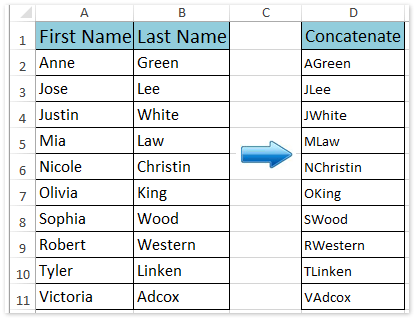
Combineer in bulk meerdere cellen/rijen/kolommen zonder gegevens en datum/getalformaat te verliezen in Excel
Normaal gesproken verwijdert het samenvoegen van cellen met de functie Samenvoegen in Excel alle celinhouden behalve de inhoud van de eerste cel. Echter, met Kutools voor Excel's Combineer (Rijen & Kolommen) hulpprogramma kunt u gemakkelijk in bulk meerdere cellen/rijen/kolommen combineren zonder gegevensverlies. Wat nog belangrijker is, dit hulpprogramma ondersteunt ook het behoud van het originele datumformaat en getalformaten in de combinatieresultaten.
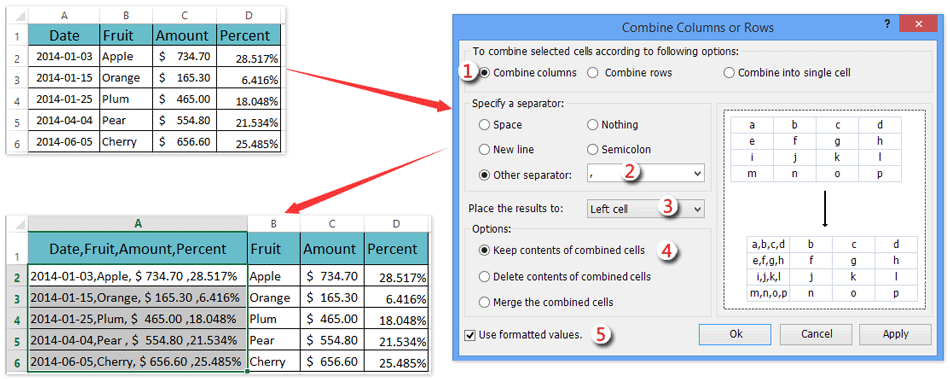
Voeg voornaam en achternaam samen en retourneer/verkrijg initialen
Soms wilt u misschien de voornaam en achternaam samenvoegen en alleen de initialen retourneren, zoals A.G. in Excel. U kunt ook een formule toepassen om dit te doen.
1. Selecteer een lege cel waarin u het samenvoegingsresultaat wilt plaatsen, en voer de formule in =CONCATENATE(LEFT(A2,1),".",LEFT(B2,1),".") (A2 is de cel met de voornaam, en B2 is de cel met de achternaam) en druk op de Enter toets.

 | Formule te ingewikkeld om te onthouden? Sla de formule op als een AutoTekst-item om in de toekomst met slechts één klik te hergebruiken! Lees meer… Gratis proefversie |
2. Blijf de samenvoegingsresultaatcel selecteren en sleep het automatisch invulhandvat naar het bereik dat u nodig hebt.
En dan ziet u dat het meerdere namen samenvoegt en alleen de initialen retourneert, zoals A.G. die de volledige naam Anne Green vertegenwoordigt. Zie screenshot:

Voeg voornaam en achternaam samen en retourneer/verkrijg initialen met Kutools voor Excel
U kunt ook Kutools voor Excel’s Verwijder tekens op een specifieke positie -hulpprogramma gebruiken om de namen samen te voegen en de initialen te retourneren, zoals A.Green of A.G. die de volledige naam van Anne Green vertegenwoordigen.
1. Selecteer de juiste naamkolommen die u samen wilt voegen, en klik op Kutools > Tekst > Verwijder tekens op een specifieke positie.

Opmerking: Voor het retourneren van A.Green na samenvoeging, selecteer de kolom met voornamen; voor het retourneren van A.G. na samenvoeging, selecteer zowel de kolom met voornamen als de kolom met achternamen. In ons geval selecteren we beide kolommen met voornamen en achternamen.
2. Typ in het dialoogvenster Verwijder tekens op een specifieke positie dat wordt geopend, voer 999 in het Nummers vak, vink de Specificeer optie aan en typ 2 in het volgende vak, en klik op de Ok knop. Zie screenshot:

En dan ziet u dat alle tekens zijn verwijderd, behalve de eerste in elke cel van de geselecteerde kolommen.
3. Selecteer een lege cel waarin u de samenvoegingsinitiaal wilt plaatsen, en voer de formule in =CONCATENATE(I2,".",J2,".") (I2 is de cel met de voornaam, en J2 is de cel met de achternaam) en sleep dan het automatisch invulhandvat naar het bereik dat u nodig hebt.

Opmerking: Als u alle tekens behalve de eerste letter in de kolom Voornaam verwijdert, pas dan deze formule toe =CONCATENATE(I2,".",J2).
En dan ziet u dat de voornamen en achternamen zijn samengevoegd en de initialen zijn geretourneerd. Zie screenshot:

Gerelateerde artikelen:
Samenvoegen terwijl nummer/datumformattering behouden blijft in Excel
Samenvoegen van bereik met het toevoegen/opnemen van aanhalingstekens in Excel
Samenvoegen van bereik/cellen met komma, spatie, regelafbreking in Excel
Samenvoegen van cellen van een ander werkblad/verschillende werkbladen in Excel
Beste productiviteitstools voor Office
Verbeter je Excel-vaardigheden met Kutools voor Excel en ervaar ongeëvenaarde efficiëntie. Kutools voor Excel biedt meer dan300 geavanceerde functies om je productiviteit te verhogen en tijd te besparen. Klik hier om de functie te kiezen die je het meest nodig hebt...
Office Tab brengt een tabbladinterface naar Office en maakt je werk veel eenvoudiger
- Activeer tabbladbewerking en -lezen in Word, Excel, PowerPoint, Publisher, Access, Visio en Project.
- Open en maak meerdere documenten in nieuwe tabbladen van hetzelfde venster, in plaats van in nieuwe vensters.
- Verhoog je productiviteit met50% en bespaar dagelijks honderden muisklikken!
Alle Kutools-invoegtoepassingen. Eén installatieprogramma
Kutools for Office-suite bundelt invoegtoepassingen voor Excel, Word, Outlook & PowerPoint plus Office Tab Pro, ideaal voor teams die werken met Office-toepassingen.
- Alles-in-één suite — invoegtoepassingen voor Excel, Word, Outlook & PowerPoint + Office Tab Pro
- Eén installatieprogramma, één licentie — in enkele minuten geïnstalleerd (MSI-ready)
- Werkt beter samen — gestroomlijnde productiviteit over meerdere Office-toepassingen
- 30 dagen volledige proef — geen registratie, geen creditcard nodig
- Beste prijs — bespaar ten opzichte van losse aanschaf van invoegtoepassingen